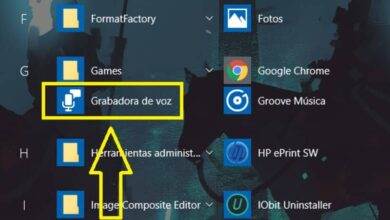كيفية قلب أو تدوير مقطع فيديو على جهاز الكمبيوتر الخاص بك دون أي برنامج

مع إغراق الهواتف المحمولة الجديدة بالسوق العالمية ، لم يعد من الشائع رؤية الأشخاص بكاميراتهم الرقمية ، لكنهم الآن يلتقطون صورًا احترافية بهواتفهم المحمولة. هذا ، لأنهم الآن يستخدمون هذه المعدات لالتقاط مقاطع الفيديو الخاصة بهم وتسجيل اللحظات التي يشاركونها مع الأصدقاء.
في آخر إجازة عائلية أو في رحلة إلى حديقة الحيوان. لكن ماذا يمكنني أن أفعل عندما أضع مقاطع الفيديو على الكمبيوتر وندرك أنها عكسية. لهذا السبب نقدم لك هذا البرنامج التعليمي الذي يشرح كيفية قلب مقطع فيديو أو تدويره على جهاز الكمبيوتر الخاص بك دون أي برنامج.
هذا بلا شك شيء يجعلنا مستاءين للغاية ، بعد أن سجلنا مثل هذه اللحظة الخاصة مع العائلة أو الأصدقاء ، لكن الصورة عكسية. إنه مع التقدم المذهل للتكنولوجيا لا أستطيع أن أفعل شيئًا يسمح لي بالقيام بذلك بسهولة وبدون تعقيدات. اقلب مقطع فيديو أو قم بتدويره على جهاز الكمبيوتر الخاص بك دون أي برنامج.
خاصة مع الأخير ، دون استخدام أي برنامج ، دون الحاجة إلى ملء جهاز الكمبيوتر الخاص بي ببرنامج لا أعرف ما إذا كان يعمل بالفعل بالنسبة لي. مع وضع ذلك في الاعتبار ، نقدم لك مقالًا يوضح لك الخطوات التي تحتاج إلى اتباعها لقلب مقطع فيديو أو تدويره على جهاز الكمبيوتر الخاص بك دون أي برنامج ، لذلك فلنبدأ.
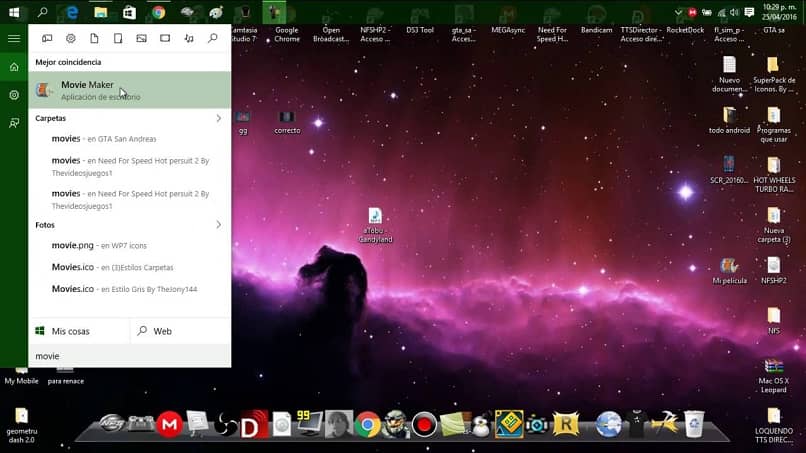
كيفية قلب أو تدوير مقطع فيديو على جهاز الكمبيوتر الخاص بك دون أي برنامج
لقلب مقطع فيديو أو تدويره على جهاز الكمبيوتر الخاص بك دون أي برنامج ، سنحتاج فقط إلى أن يكون لديك اتصال بالإنترنت. منذ حل هذه المشكلة ستجدها من خلال صفحة. هنا نترك لكم الرابط لتتمكّنوا من الوصول إليه بسرعة كبيرة ودون إضاعة الوقت.
تسمى الصفحة “تدوير الفيديو” وهي تحل المشكلة التي تواجهك في قلب مقطع فيديو أو تدويره على جهاز الكمبيوتر الخاص بك . عند دخول الصفحة ، يجب أن تنتظر حتى يتم تحميلها ، ثم ستلاحظ أنها ستطلب منك لصق أو سحب مقطع الفيديو الخاص بك في منطقة معينة من الصفحة. من المهم أن تعرف أنه لن يطلب منك التسجيل أو أي شيء من هذا القبيل ، فقط قم بتحميل الفيديو.
كيفية استخدام دوران الفيديو
بعد إضافة الفيديو الذي تريد قلبه أو تدويره ، يمكنك أن ترى أن لديك خيارات مختلفة لتدوير الفيديو. هذه الصفحة متاحة باللغة الإنجليزية ويمكنك ترجمتها إذا كنت تستخدم Google كمتصفح. في هذه الخيارات ، قد تجد أنه يمكنك تدوير الفيديو أو قلبه في اتجاهات مختلفة.
لديك خيار لتدوير الفيديو الخاص بك إلى اليمين ، وخيار آخر لتدوير الفيديو الخاص بك إلى اليسار ، خيار آخر يتيح لك وضع الفيديو الخاص بك أفقيًا. وأخيرًا ، خيار يتيح لك وضع مقطع الفيديو الخاص بك عموديًا. إذا كنت ترغب في ذلك ، يمكنك تجربة جميع الخيارات مع الفيديو الخاص بك ، حتى تحصل على الاتجاه المثالي.
إذا كنت قد أدركت بالفعل كيفية استخدام هذه الصفحة . فهي بسيطة للغاية ولن تحتاج إلى استثمار الكثير من الوقت. إنه مجاني أيضًا ، ولن يطلب منك التسجيل ، ناهيك عن تنزيله على جهاز الكمبيوتر الخاص بك. بصرف النظر عن حل المشكلة التي واجهتها مع مقاطع الفيديو المقلوبة.
لمنح مقطع الفيديو الخاص بك الاتجاه النهائي ، عليك فقط عمل مقطع في خيار Transform Video . تذكر أنك لن تفعل ذلك إلا عندما يكون الفيديو في الموضع الصحيح. سيؤدي القيام بذلك إلى بدء التحول وبعد ذلك سيتعين عليك انتظار حدوث هذه العملية. قد يستغرق هذا عدة دقائق . حسب حجم الفيديو.
في نهاية التحويل . لن يقدم خيارًا جديدًا وهو تنزيل النتائج . يجب عليك عمل مقطع هناك حتى يتم تنزيله على جهاز الكمبيوتر الخاص بك. عند القيام بذلك ، سيبدأ التنزيل ، لذلك كل ما عليك فعله هو العثور على الفيديو الخاص بك على جهاز الكمبيوتر الخاص بك وتشغيله. ستجد أنه من السهل جدًا تدوير الفيديو الخاص بك على جهاز الكمبيوتر الخاص بك دون استخدام أي برنامج.

بهذه الطريقة . نستخدم أدوات مفيدة للغاية بدون تنزيل برامج يمكن أن تنتهك أجهزتنا. الآن سيكون عليك ببساطة تشغيل الفيديو على جهاز الكمبيوتر الخاص بك دون أي مشكلة. وبهذه الطريقة . قمت بتطبيق الإرشادات الواردة في هذا البرنامج التعليمي والتي تعلمك كيفية قلب مقطع فيديو أو تدويره على جهاز الكمبيوتر الخاص بك دون أي برنامج.